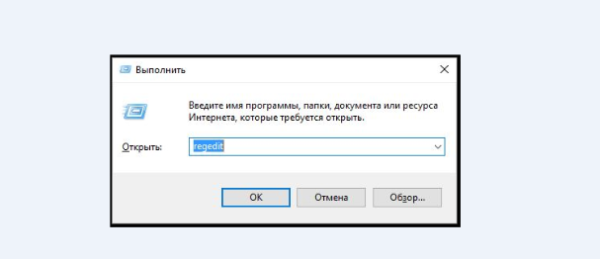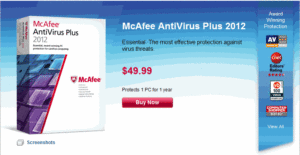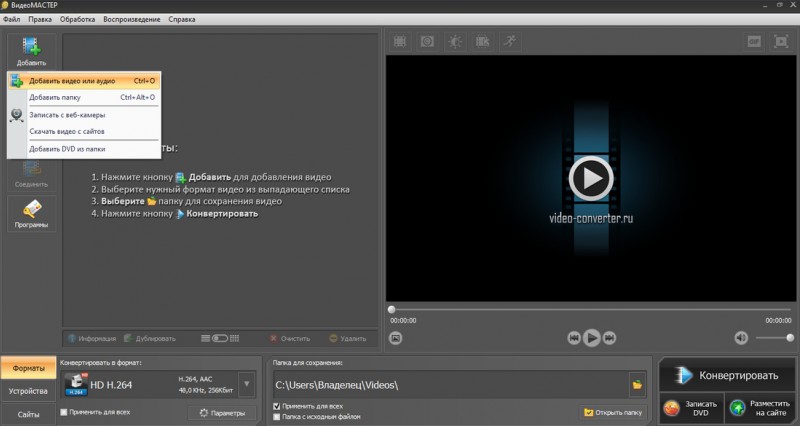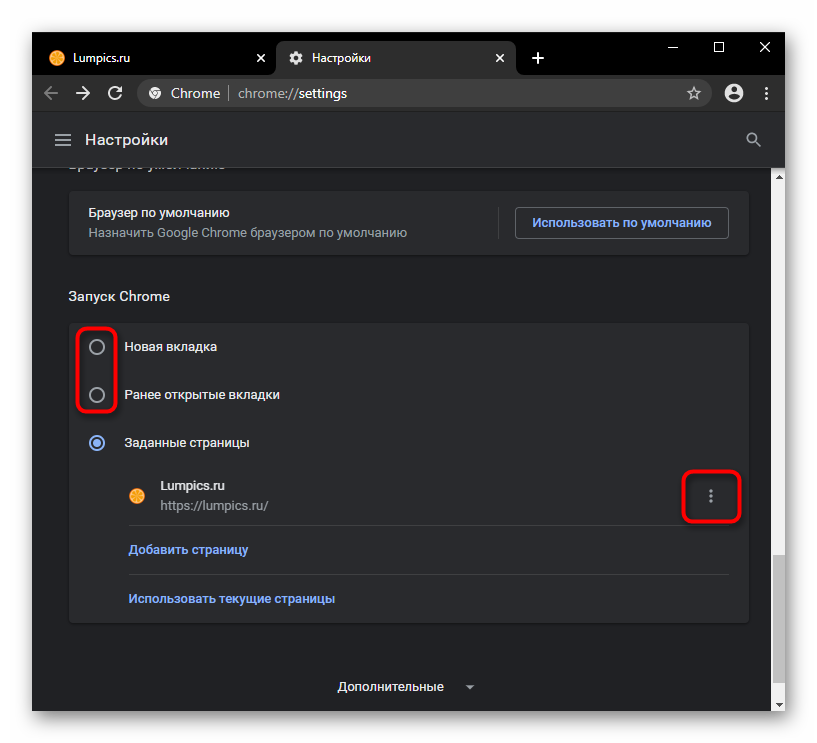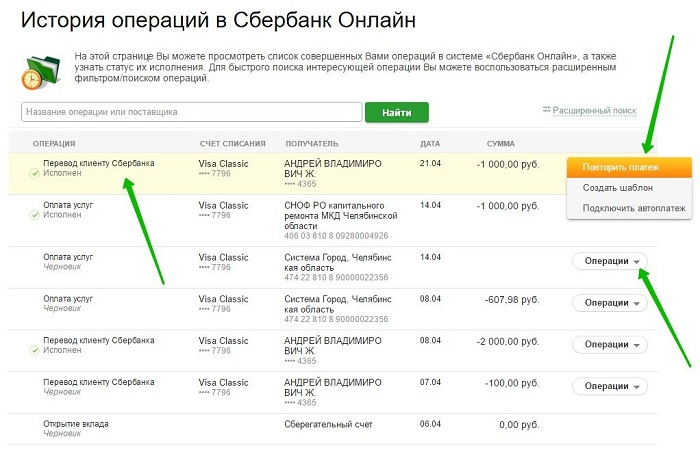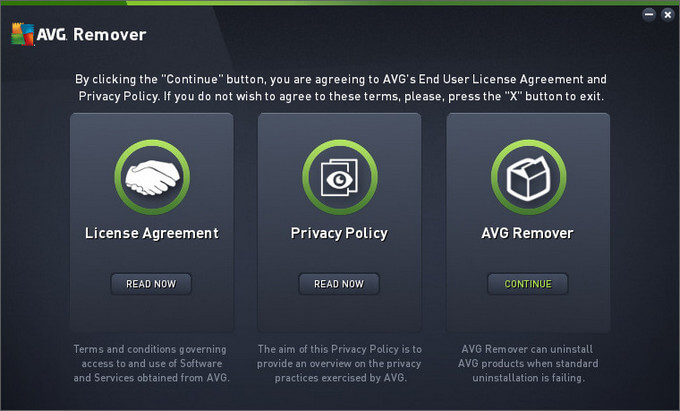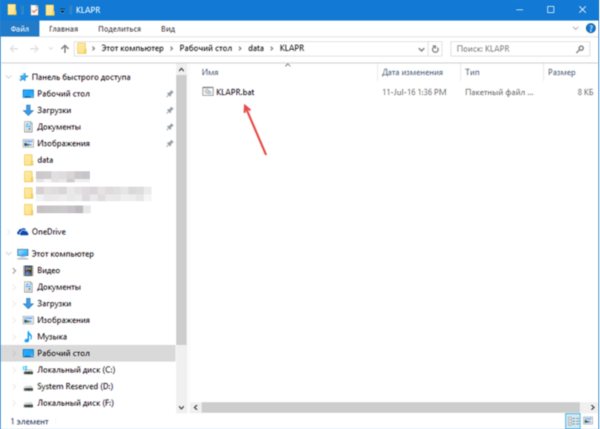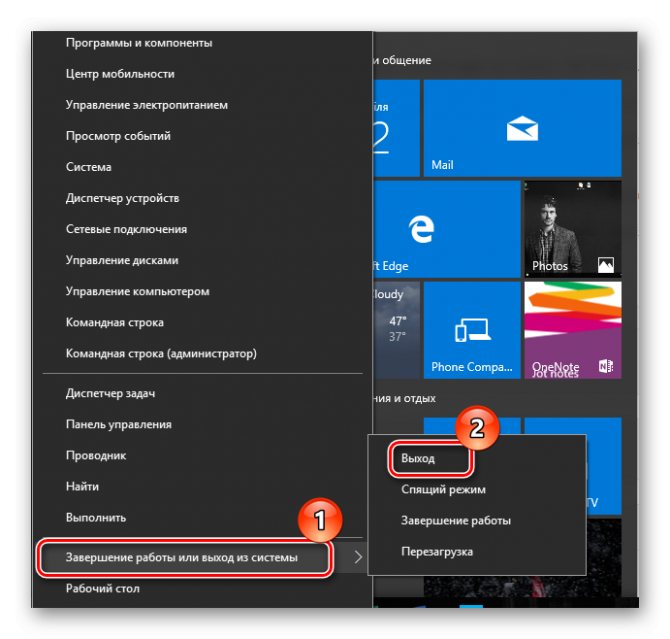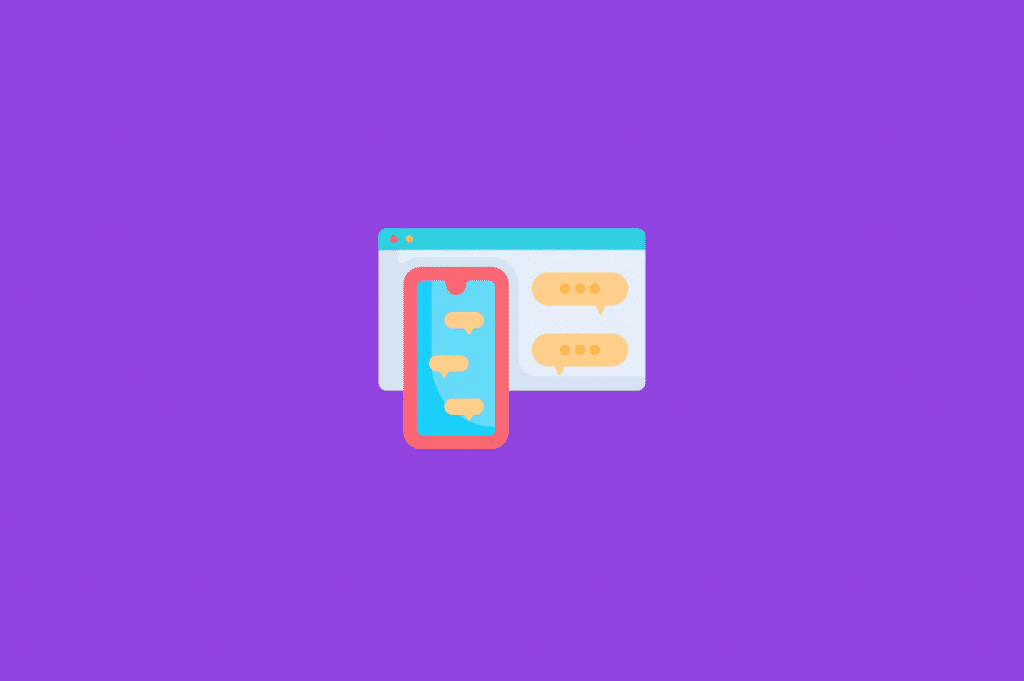Как удалить автокад полностью
Содержание:
Как полностью удалить Автокад 2014/2015 с компьютера?
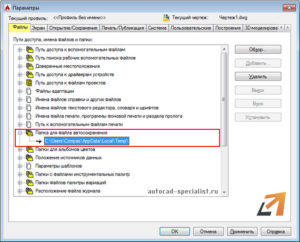
Вы здесь
AutoCAD — программа САПР, вкоторой разрабатывают конструкторские документации: чертежи, модели, объекты,схемы. В данной программе возможно максимально точное построение 2D и 3D чертежей любых назначений и уровней сложности.
О развитии программы автокад
Программа была разработана американской компанией «Autodesk». Данная компания — признанный лидер намировом рынке среди всех компаний, разрабатывающих системы САПР.
AutoCAD была широко распространена уже вначале девяностых годов в качестве десятой версии, работающей на основе ОС MS-DOS. Однако уже 14 версия программы стала работать на основе ОСWindows,а в конце девяностых годов была разработана 15 версия, а также 2000i.
Начиная с версии программы 2004 года, AutoCADстала работать на тех основных принципах, которые лежат в её основе и насегодняшний день.
В процессе установки Автокада новой версииили новой программы возможно возникновение сбоев, что может привести кнеправильной работе продукта. В таком случае необходима полная деинсталляцияAutoCAD.
Часто пользователям приходится полностью переустановитьОС для установки новой версии Автокад в связи с тем, что не получается удалитьостатки предыдущей версии.
Поэтому необходимо знать, как полностью удалитьАвтокад, поскольку эта процедура является важным шагом при установке новойверсии, без которой невозможна современная работа в Автокаде. Удалить AutoCADдовольно просто и быстро, вся процедура может занять не более 20 минут.
Удаление «Автокад» 2014 с Windows8
- Деинсталляцию необходимо осуществлять через Панельуправления.
- Далее следует выбрать «Программы и компоненты».
- Перед деинсталляцией «Автокада» выполните удалениесоответствующих вспомогательных компонентов, которые относятся к основномуприложению.
Удаляя библиотеки материалов Autodesk, необходимо помнить, что эти библиотеки— общие для всех продуктов этой компании и их нельзя удалять, пока не будетвыполнено удаление всех остальных приложений Autodesk из системы.
- Теперь требуется выбрать приложение Автокад и нажатьклавишу «Удалить/Изменить».
- Далее последует открытие программы в режиме обслуживания,которая предложит варианты добавления или удаления компонентов, выполнениевосстановления/переустановки приложения или удаления выбранного продукта:
- Необходимо выбрать опцию «Удалить» и нажать «Далее».
- Завершив удаление, следует нажать «Готово».
Принеобходимости, когда потребуется перезагрузка компьютера, выполните этодействие.